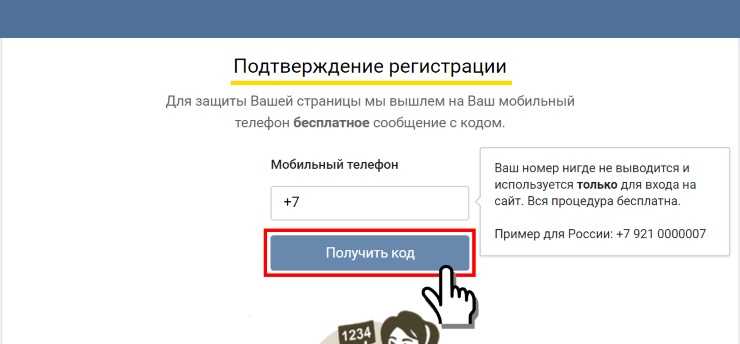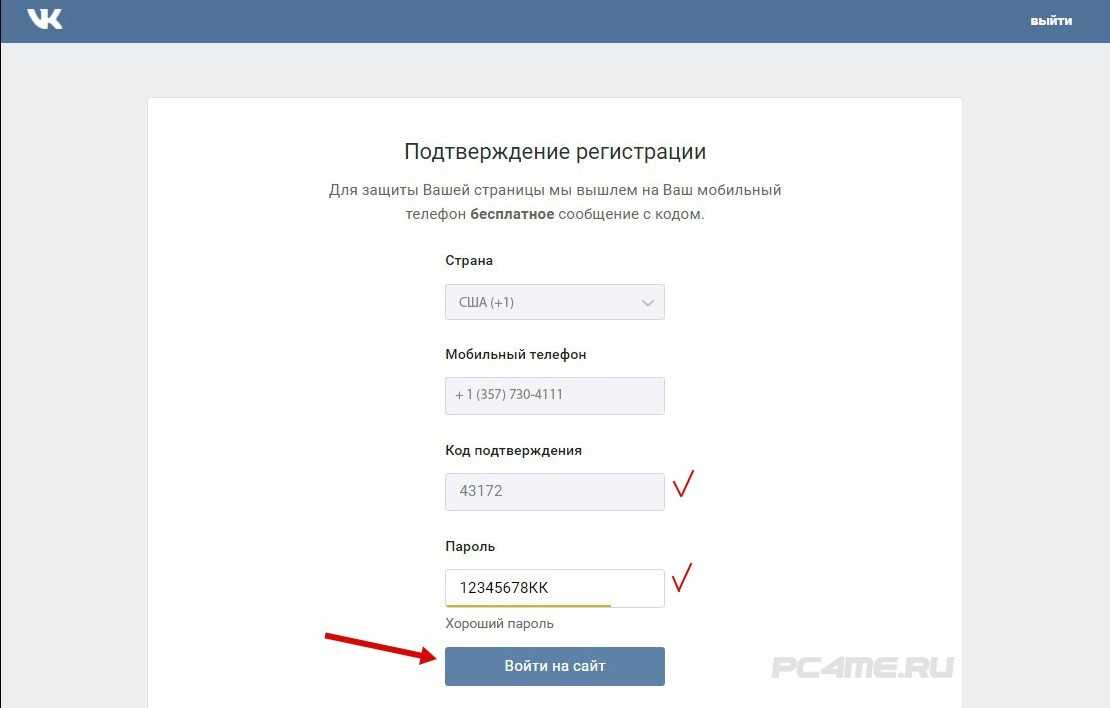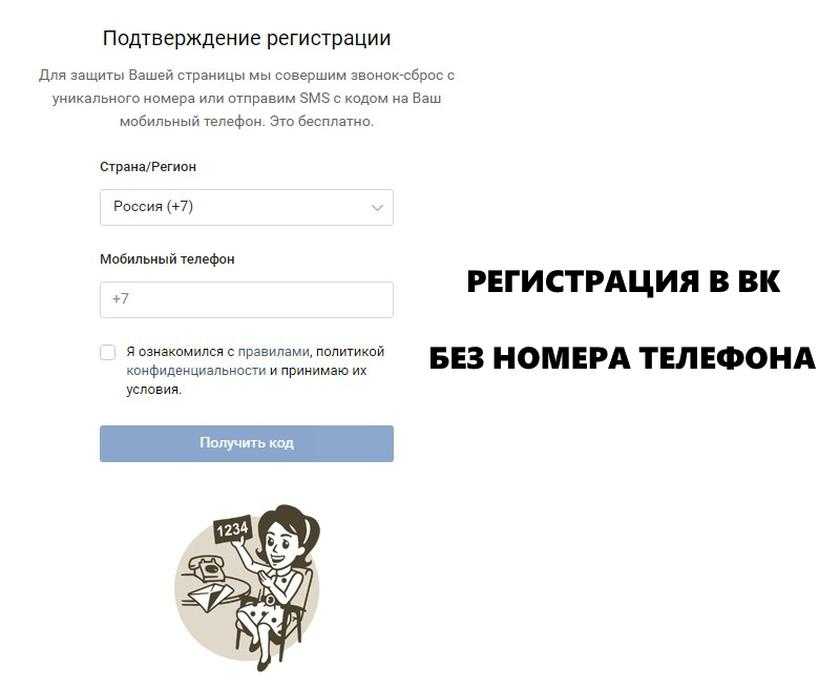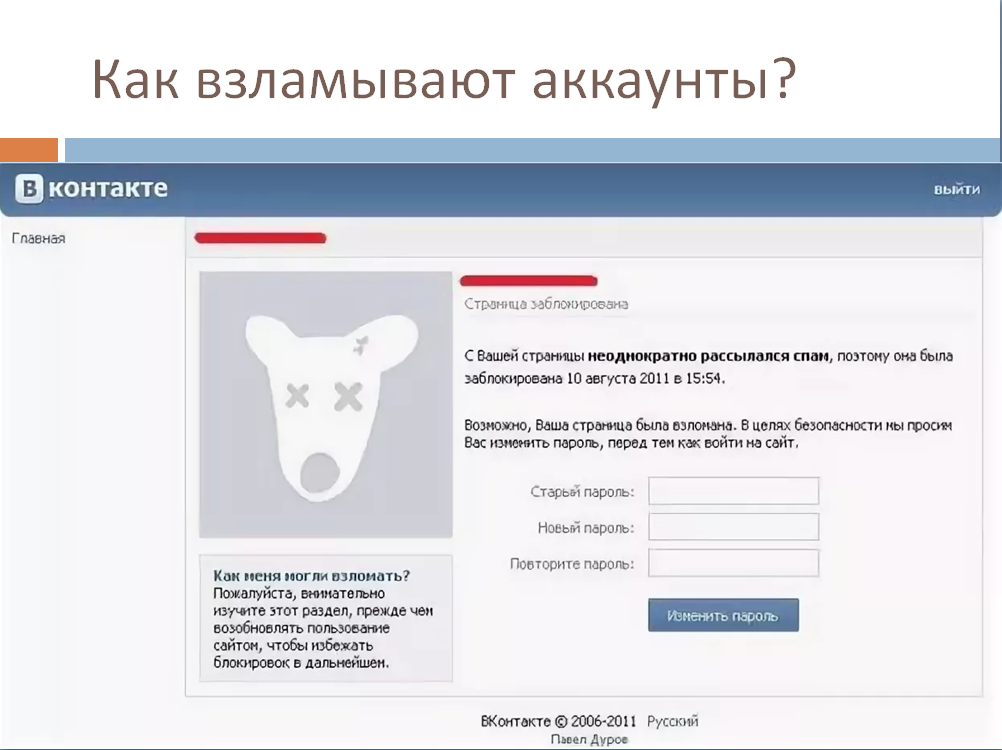Как создать страницу в контакте пошагово
В этой статье мы с вами научимся, как создать страницу в контакте пошагово, а также я расскажу вам несколько секретов. Например, как создать вторую страницу, если у вас уже есть одна или как зарегистрироваться без номера телефона. Содержание статьи:
- Как создать страницу в контакте пошагово
- Как на самом деле зарегистрироваться в ВК без номера телефона
- Как создать вторую страницу в ВК, если уже есть страница
- Как создать страницу ВК без фамилии
- Как создать страницу ВК через фейсбук
Как создать страницу в контакте пошагово
Для начала перейдем на сайт вконтакте. Это можно сделать, если ввести адрес vk.com в адресную строку вашего браузера и нажать клавишу Enter на клавиатуре. Адресная строка — это длинная полоса в верху и выглядит одинаково почти во всех браузерах. У меня браузер Опера и адресная строка в нем выглядит так:
Страница регистрации в контакте в браузере Опера Нажимаем на кнопку «Продолжить регистрацию».
Здесь хочу дать пояснения по поводу достоверности вводимых данных. Конечно, никто не будет требовать у вас паспорт и проверять свое имя и дату рождения вы ввели или нет.
Если вы хотите, чтобы вас нашли ваши одноклассники, друзья и знакомые, то, конечно, указывайте настоящие имя и фамилию.
Нажимаем на кнопку «Продолжить регистрацию».
Здесь хочу дать пояснения по поводу достоверности вводимых данных. Конечно, никто не будет требовать у вас паспорт и проверять свое имя и дату рождения вы ввели или нет.
Если вы хотите, чтобы вас нашли ваши одноклассники, друзья и знакомые, то, конечно, указывайте настоящие имя и фамилию.Если вы просто хотите читать новости, наблюдать за другими людьми не обнаруживая себя, то можете ввести придуманное имя. 100% анонимности это вам не обеспечит, но и сразу вы себя не обнаружите, если вас будут искать по ФИО.
После того, как вы нажали кнопку «Продолжить регистрацию» ниже появится еще один пункт «Ваш пол». Выбираете соответствующий и снова нажимаете «Продолжить регистрацию».
На следующем экране вам нужно будет ввести ваш номер телефона, чтобы привязать к нему страничку.Страница для подтверждения регистрации ВК через мобильный телефон Вводите номер внимательно, так как на него придет смс от VKcom с пятизначным кодом, который нужно будет ввести в ячейку «Код подтверждения».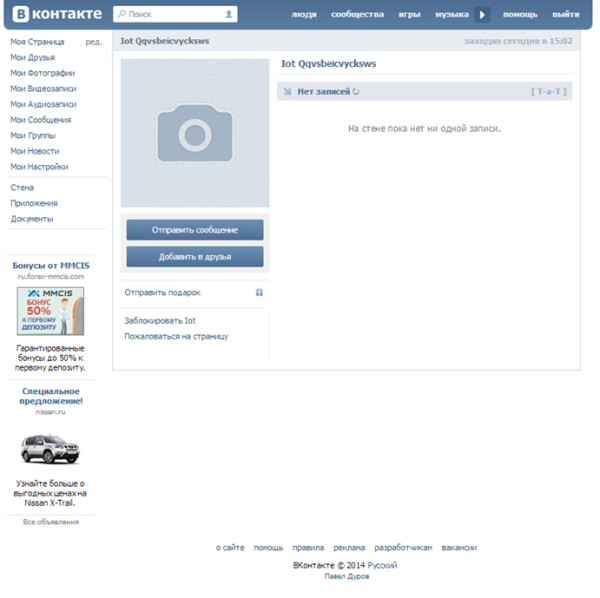
Если вы все-таки ошиблись при вводе номера — ничего страшного, нажмите под строкой ввода номера мобильного пункт «указать другой номер». Тогда смс придет на него.
Ввод когда подтверждения ВконтактеКогда код пришел на мобильный телефон, введите его в ячейку «код подтверждения» и нажмите кнопку «отправить код».
После успешного ввода кода подтверждения появится поле для ввода пароля.
Придумайте сложный пароль, чтобы защитить свою страницу от взлома. Пароль должен состоять не менее чем из 6 цифр. Используйте цифры, заглавные и прописные латинские буквы и символы (-,_,+,% и т.д.).
Например, хороший пароль может быть таким W4_3Hskj2R.
Перед тем как вводить пароль запишите его в надежное место, можно в бумажный блокнот, чтобы при необходимости найти его.
Нажмите «Войти на сайт» и поздравляю — вы вконтакте!
Поздравление с успешной регистрацией Про заполнение мы поговорим в других статьях, поэтому пока можете нажать «пропустить», чтобы перейти к своей новой страничке ВК.
Теперь вы знаете, как создать страницу в контакте пошагово.
Как на самом деле зарегистрироваться в ВК без номера телефона
Бывает, что свободного номера телефона нет, или вы не хотите на него ничего регистрировать, а вконтакте зарегистрироваться хотите.
Сразу скажу, что все варианты регистрации без номера телефона, которые вы найдете в интернете, на текущий момент уже не работают.
Вам в любом случае понадобится номер. Решение задачи по регистрации без телефона сводится к поиску сервиса по предоставлению виртуального номера телефона.
Раньше была доступна регистрация через стационарный телефон. Можно было указать номер и заказать голосовое подтверждение. На телефон звонил робот и диктовал код.
Сейчас администрация вконтакте этот способ отменила, т.к. создавалось много фейковых (ненастоящих) страниц на один и тот же номер телефона.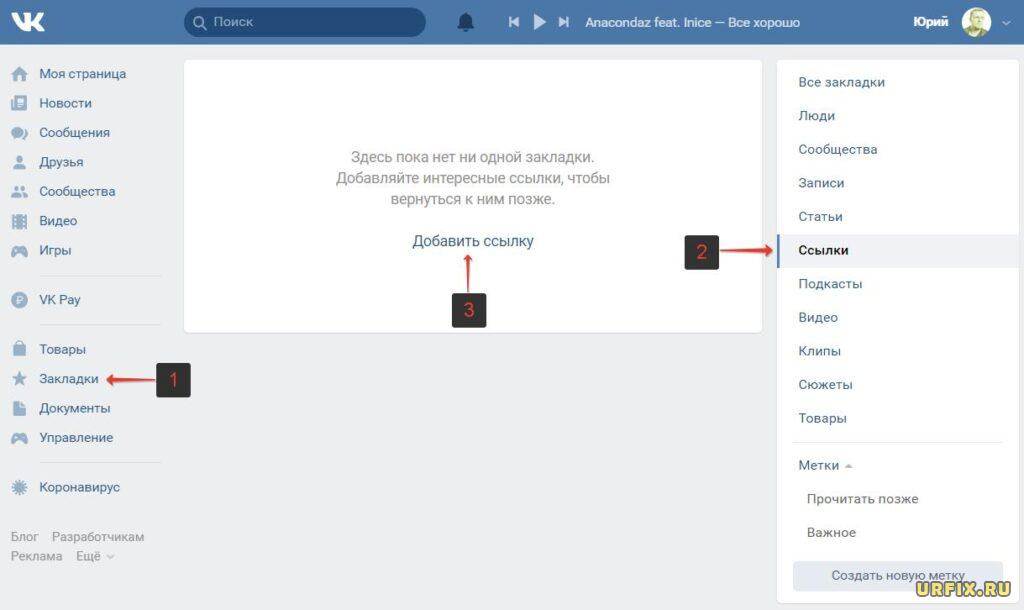
Если вы регистрируете страницу ненадолго, то можно купить доступ к виртуальному номеру на несколько минут, только чтобы получить смс для подтверждения регистрации.
Имейте в виду, что зарегистрировав страницу через такой номер, вы не сможете восстановить пароль, если потеряете или если вконтакт вас заблокирует по какой-то причине.
Виртуальный номер для регистрации в ВКБесплатные номера можно поискать на сайтах, которые предоставляют платные услуги по приему СМС. Там обычно есть несколько бесплатных номеров для тестирования.
Я пробовала несколько, но они все уже были использованы для регистрации анкет и Вконтакт не принимал их.
Можете попробовать купить номер на любом из подобных сайтов. Наберите в поиске яндекса «бесплатный виртуальный номер для приема смс россия».
Как создать вторую страницу в ВК, если уже есть страница
Чтобы создать вторую страницу вам понадобится еще один номер телефона. Если вы хотите использовать ее постоянно, то лучше купить еще одну сим карту (номер телефона), чтобы привязать страницу к ней.
Есть один вариант использовать номер телефона, к которому привязана ваша текущая страница.
Он работает ограниченное количество раз и то, если вы не часто пользуетесь своей настоящей страницей.
Суть в том, что вам нужно ввести ваш номер при регистрации новой (второй) страницы. Если Вконтакт его пропустит и пришлет смс, то все ок.

Никакой другой мы привязывать не будем, а привяжем в вашей старой анкете ваш старый номер телефона обратно.
Вконтакт ругнется, что вы не сможете часто регистрировать анкеты на этот номер и все.
Таким образом, номер отвяжется от новой анкеты и вы получите анкету без привязанного номера телефона.
Если вторая страница нужно для не очень честной деятельности, то имеет смысл приобрести виртуальный номер, чтобы вас было сложно идентифицировать.
Как создать страницу ВК без фамилии
Без фамилии создать страницу невозможно. Но кто сказал, что вам нужно вводить именно свою фамилию?Введите совершенно любую фамилию или просто выдумайте и все.
Как создать страницу ВК через фейсбук
Если у вас есть аккаунт в фейсбуке, то можно зарегистрировать страничку ВК через него.
Переходим на vk.com и нажимаем «Продолжить с Facebook».
Регистрация в контакте через фейсбукЕсли вы уже авторизованы в фейсбуке, то выйдет следующее окно в котором вконтакт спросит, тот ли это аккаунт, через который вы хотите зайти.
Если да, то жмите кнопку «Продолжить как (ваше имя)».
Вход в вконтакте через фейсбук.Далее нужно ввести свой номер телефона и получить на него подтверждение.
Надеюсь, что вы узнали из статьи все необходимое о том, как создать страницу вконтакте пошагово, как зарегистрироваться в ВК без номера телефона, через фейсбук, или можно ли создать страницу VK без фамилии.
Подписывайтесь на обновления сайта, добавляйте в избранное.
Удачи!
Как создать аккаунт в ВК
ВКонтакте – одна из самых популярных социальных сетей для русскоговорящих пользователей.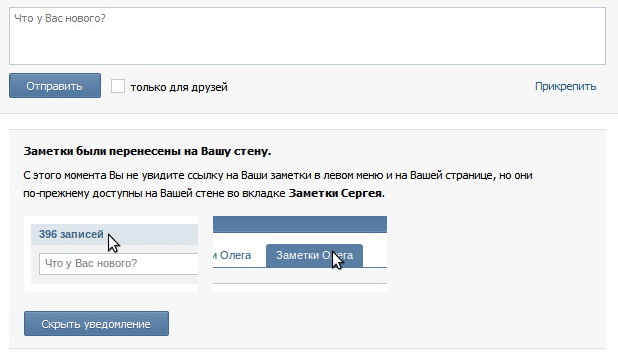 Создав аккаунт в этой соцсети, вы сможете переписываться со своими друзьями, одногруппниками или одноклассниками, а также начнете заводить новые знакомства. Кроме того, во ВКонтакте есть куча интересных пабликов и групп, где вас ожидает много полезной информации на разные темы. А в разделе «Музыка» вы найдете для себя десятки тысяч треков любимых исполнителей.
Создав аккаунт в этой соцсети, вы сможете переписываться со своими друзьями, одногруппниками или одноклассниками, а также начнете заводить новые знакомства. Кроме того, во ВКонтакте есть куча интересных пабликов и групп, где вас ожидает много полезной информации на разные темы. А в разделе «Музыка» вы найдете для себя десятки тысяч треков любимых исполнителей.
Однако, чтобы начать пользоваться этой социальной сетью, в ней нужно зарегистрироваться. Тут-то люди и сталкиваются со сложностями, поскольку система просит ввести персональные данные, номер телефона и другую информацию. Видя все это, пользователи теряются. Кроме того, многие ищут способы, как создать несколько аккаунтов в ВК, потому что официально разработчики не дают такой возможности.
Мы подробно разобрали, как создать один или много аккаунтов в ВК.
Стандартные способы
Для начала выясним, как зарегистрироваться в социальной сети по стандартной схеме, то есть с использованием номера телефона. Сделать это можно тремя способами:
- через компьютер;
- в мобильной версии сайта;
- с помощью мобильного приложения.

Далее подробно расскажем о каждом способе. Но в целом, алгоритм создания аккаунта для всех вариантов примерно одинаковый. Разработчики постарались максимально его упростить.
Безопасные методики накрутки подписчиков в ВК без блокировки.
Как создать аккаунт с компьютера
Для начала разберем, как через компьютер пройти регистрацию новой страницы ВК по номеру телефону.
Чтобы создать аккаунт в ВК, перейдите по ссылке https://vk.com/ и следуйте простой инструкции. Она подойдет для всех компьютеров, независимо от их ПО (Windows, MacOS и т.д.).
- В окне «Моментальная регистрация» введите ваше имя, фамилию, дату рождения. Далее нажмите «Продолжить регистрацию».
Важно! Как зарегистрироваться в ВК без имени и фамилии? Просто укажите любые инициалы. Можете вводить как реальные имена, так и выдуманные. Однако, в случае блокировки аккаунта вы не сможете его восстановить. Для разморозки страницы служба поддержки попросит прислать изображение паспорта с вашим фото и ФИО, чтобы сверить данные.
- Введите номер телефона для регистрации в ВК. Далее на указанный телефон произойдет звонок с уникального номера. Введите последние 4 цифры в поле на экране и нажмите «Далее». Если вариант со звонком вам не удобен, тогда нажмите «Получить SMS». Бывает такое, что звонок или SMS не поступают. Причиной может быть системный сбой или неверно указанный номер. Если телефон введен правильно, тогда выберите «Я не получил код».
- Чтобы закончить регистрацию страницы в ВК, введите пароль и нажмите на кнопку продолжения. Придумайте надежный код, который будет тяжело взломать. Обязательно запомните его или запишите в телефоне/блокноте, чтобы не потерять. Есть даже специальные приложения для хранения паролей.
Поздравляем, регистрация новой страницы нового пользователя во ВКонтакте завершена. Когда впервые зайдете в свою учетную запись, на экране появится окно приветствия, и предложение ввести информацию о себе. Если хотите это сделать, нажмите «Продолжить». Если же вы не хотите указывать дополнительные сведения или планируете ввести их позже, тогда нажмите «Пропустить».
Если же вы не хотите указывать дополнительные сведения или планируете ввести их позже, тогда нажмите «Пропустить».
Всем, кто нажмет «Продолжить», в следующем окне нужно будет указать страну и город проживания, а также выбрать учебное заведение, в котором учится или учился человек. Чтобы подтвердить действия, в конце нажмите «Продолжить».
Важно! Многие спрашивают, как зарегистрироваться в ВК в том случае, если номер телефона заблокирован. Ответ прост – точно так же. При регистрации в соцсети вы не совершаете звонков и не отправляете сообщения, а значит и уровень баланса не влияет на процесс.
Регистрация ВКонтакте в мобильной версии
Чтобы создать новый аккаунт в ВКонтакте, перейдите на страницу с регистрацией https://m.vk.com/login и следуйте инструкции:
- Нажмите на кнопку «Зарегистрироваться», отмеченную зеленым цветом.
- Введите ваше имя, фамилию и дату рождения. Затем нажмите «Продолжить».
- Введите номер телефона и примите пользовательское соглашение, поставив галочку.
 В конце нажмите «Получить код».
В конце нажмите «Получить код». - На указанный номер поступит звонок. Впишите в соответствующее поле последние цифры этого номера. Если звонок не пришел, нажмите «Получить код по SMS». Введите код из СМС для регистрации страницы в ВК. В конце нажмите «Далее».
Вы завершили регистрацию аккаунта нового пользователя. Можете перейти в раздел «Настройки» и добавить информацию о себе, а также найти и добавить в «Друзья» знакомых людей.
Внимание! Сколько аккаунтов в ВК можно будет создать на один номер? Если использовать стандартные способы, то к одному номеру можно будет привязать только одну учетную запись.
Регистрация через приложение
Хотите зарегистрироваться в ВК быстро, прямо сейчас? Скачайте приложение ВКонтакте на ваш iPhone (https://apps.apple.com/ru/app/вконтакте-общение-и-музыка/id564177498) или Android (https://play.google.com/store/apps/details?id=com.vkontakte.android&hl=ru&gl=US) и сделайте следующее:
- Чтобы создать аккаунт ВК, откройте в приложении страницу с регистрацией.

- Укажите свое имя, фамилию, дату рождения и пол. Добавьте фото.
- На следующей странице выберите свою страну из списка, после чего введите номер телефона. Поставьте галочку напротив пункта с соглашением. После нажмите на кнопку «Далее».
- Введите последние 4 цифры позвонившего номера или напишите код, присланный в SMS.
- После подтверждения номера вам остается придумать пароль. Далее вы попадете на страницу созданного аккаунта.
Как и в предыдущем случае, вы можете сразу указать дополнительную информацию о себе или вернуться к заполнению позже.
Как создать аккаунт без номера телефона
Раньше зарегистрировать новую страницу в ВК можно было без использования SIM-карты. Однако с 2012 года политика соцсети изменилась, и возможность зарегистрироваться в ВК через email пропала. Это сделано для того, чтобы социальная сеть не заполнялась десятками учетных записей одного пользователя.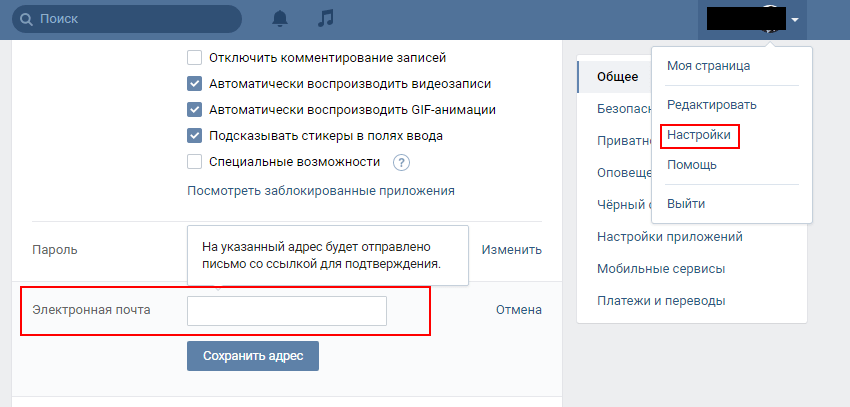
Однако бывают моменты, когда вторая страница VK жизненно необходима. Из-за этого у людей и появляются следующие вопросы:
- можно ли создать второй аккаунт в соцсети ВК?
- как одному человеку создать второй аккаунт в ВК?
- как зарегистрироваться ВКонтакте, если номер телефона уже привязан к другой странице?
Рассказываем о распространенных способах, как создать другой аккаунт в социальной сети ВКонтакте.
Виртуальный номер
Первый способ, как пользователю создать дополнительный аккаунт в ВК, – использовать виртуальный номер. Сегодня есть десятки сервисов, помогающих генерировать такие номера, например, Pinger. Для этого перейдите на http://www.pinger.com и следуйте инструкции:
- В верхней части страницы выберите опцию TEXTFREE. Далее нажмите на кнопку Sign up.
- Откроется новое окно, в котором вам нужно указать пол, возраст и другие персональные данные, а также адрес электронной почты. Система может запросить ввести каптчу.
 Если вы правильно выполнили все шаги, нажмите на стрелку в правой части регистрационного окна.
Если вы правильно выполнили все шаги, нажмите на стрелку в правой части регистрационного окна. - Появится список с виртуальными номерами. Выберите понравившийся и перейдите в раздел Options. В нем будут отображаться сообщения.
Далее при регистрации ВКонтакте (мы рассказали выше, как зарегистрироваться в ВК на компьютере или телефоне) укажите сгенерированный номер.
Бесплатные виртуальные номера для регистрации аккаунтов в соц. сетях.
Регистрация по приглашению
Вариант для тех, кто ищет способ, как зарегистрироваться в ВК через электронную почту. Подойдет в том случае, если у вас уже есть один аккаунт с подтвержденным номером. Алгоритм следующий:
- Откройте ВКонтакте и войдите на свою страницу.
- Перейдите в раздел «Друзья», затем кликните «Поиск друзей» и «Пригласить друзей».
- Введите персональные данные друга и адрес электронной почты.
- Откройте режим «Инкогнито» в браузере, затем перейдите в ВК.

- На странице со входом тапните на кнопку «Забыл пароль». Укажите почту, на которую выслано приглашение.
- Откройте email и перейдите по ссылке для восстановления пароля VK.
- Введите пароль от новой страницы. Далее откройте сайт https://apidog.ru/6.6/ и заполните поля для входа. Сохраните изменения в настройках аккаунта.
Как видите, создать фейк аккаунт в социальной сети ВК можно в пару кликов. Новая страница будет доступна для входа с любого устройства. Однако стоит быть готовым к постоянным запросам ввести каптчу.
Регистрация через Facebook
Для своих пользователей ВКонтакте дает возможность зарегистрироваться по упрощенной схеме, используя аккаунт в Facebook. Номер телефона, разумеется, вводить не нужно. Пошаговая инструкция, как создать аккаунт в ВК через учетную запись на Фейсбук:
- Перейдите в окно с регистрацией (https://vk.com/), и вы увидите надпись «Войти через Facebook».
- Далее вам понадобится подтвердить регистрацию.
 Для этого просто зайдите в Facebook.
Для этого просто зайдите в Facebook.
Как видите, зарегистрироваться в ВК через соцсеть Фейсбук довольно просто. Обратите внимание, если у вас нет страницу в Facebook, вы можете зарегистрировать ее, нажав на кнопку «Создать аккаунт». Если же учетная запись есть, но вы не помните от нее пароля, тогда выберите «Забыли аккаунт?» и восстановите его по номеру телефона или электронной почте.
Важно! Если при открытии страницы регистрации вы не нашли кнопку «Войти через Facebook», скачайте любой VPN-сервис и повторите попытку.
Анонимность в сети. Лучший выбор недорогих прокси-серверов.
Регистрация с фейкового номера
Существует еще один способ, как создать левый аккаунт во ВКонтакте. Вам понадобится домашний телефон:
- Откройте страницу для регистрации учетной записи.
- Укажите имя, фамилию, пол и нажмите «Продолжить…».
- Введите номер своего домашнего телефона, и подтвердите действия.
 Система автоматически определит, что отправить СМС на такой номер не получится. Поэтому вам позвонит робот и продиктует цифры пароля, необходимые для завершения создания аккаунта.
Система автоматически определит, что отправить СМС на такой номер не получится. Поэтому вам позвонит робот и продиктует цифры пароля, необходимые для завершения создания аккаунта.
Далее можете переходить к настройке учетной записи, заполнению блоков с информацией.
Совет! В качестве альтернативы домашнему телефону вы можете использовать SIM-карту своего родственника или друга. Правда, недостаток этого способа в том, что при необходимости восстановить доступ к аккаунту будет проблематично (особенно в случае, если вы перестанете общаться с человеком).
Заключение
Мы подробно разобрали, как можно создать новый аккаунт в ВК и какие способы для этого существуют. Если вы регистрируете учетную запись, которой планируете впоследствии пользоваться, рекомендуем правильно указать имя, фамилию и другие персональные данные. Во-первых, так вы сможете легче найти друзей или завести новые знакомства. А во-вторых, если когда-нибудь аккаунт заблокируют, то для восстановления страницы нужно будет подтверждать личность.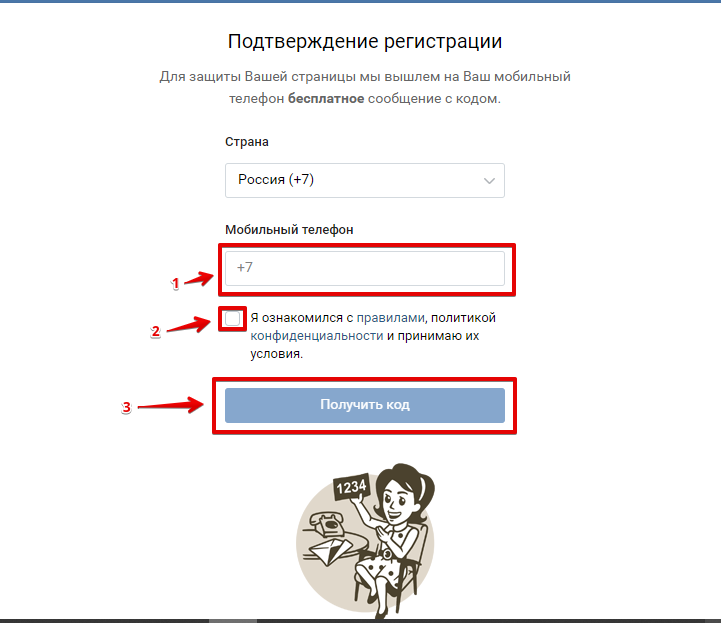
Ein Contactformular erstellen | Mailchimp
Ein Kontaktformular gibt jedem Interessenten eine eindeutige und zuverlässige Möglichkeit, dein Unternehmen zu erreichen. Außerdem kannst du damit kontrollieren, wann und wie deine Kontakte dich erreichen, был die Wahrscheinlichkeit verringert, dass du Spam erhältst. Kontaktformular-Einsendungen gehen in die Inbox deiner Zielgruppe, sodass du deine Nachrichten verwalten kannst, ohne Mailchimp zu verlassen.
In diesem Artikel erfährst du, wie du ein Kontaktformular erstellst und veröffentlichst.
Перед началом
Bevor du mit diesem Vorgang beginnst, solltest du einige Punkte beachten.
- Vergewissere dich, dass du mit der Funktionsweise der Mailchimp-Inbox vertraut bist. Für weitere Informationen, siehe Infos zur Mailchimp-Inbox
- Du kann pro Zielgruppe ein Kontaktformular erstellen.
Функциональность
Wenn du eine Mailchimp-Inbox für deine Zielgruppe eingerichtet hast, kannst du ein Kontaktformular erstellen, das mit der Inbox verbunden ist. Füge dann einen Kontaktformular Link auf deiner Website, in E-Mails, in Social Media-Beiträgen oder anderenorts ein, wo Fragen oder Feedback erwünscht sind.
Füge dann einen Kontaktformular Link auf deiner Website, in E-Mails, in Social Media-Beiträgen oder anderenorts ein, wo Fragen oder Feedback erwünscht sind.
Das Standardkontaktformular enthält ein E-Mail-Feld, ein Betrefffeld, ein Nachrichtenfeld und eine Option zum Abonnieren deines Newsletters. Füge Zielgruppenfelder hinzu, um zusätzliche Informationen zu erfassen, oder lege fest, dass Kontakte, die das Formular verwenden, getaggt werden. Du kannst außerdem den Text und den Stil des Formulars bearbeiten, um es an deine Marke anzupassen.
Wenn jemand dein Formular ausfüllt, fügen wir die betreffende Person als abonnierten oder nicht abonnierten Kontakt zu deiner Zielgruppe hinzu, je nachdem, ob sie sich für den Empfang deiner E-Mails entscheidet oder nicht. Wenn es sich um einen bestehenden Kontakt handelt, aktualisieren wir sein Profil nach Bedarf.
Dein Kontaktformular erstellen
Gehe zuerst zu deiner Mailchimp-Inbox und füge ein Kontaktformular als neue Nachrichtenquelle hinzu.
So erstellst du ein Contactformular für deine Mailchimp-Inbox:
- Klicke auf das Symbol Audience (Zielgruppe) .
- Wähle Почтовый ящик .
- Wenn du mehrere Zielgruppen hast, musst du zur Auswahl der Gewünschten Zielgruppe auf die Выпадающий список «Аудитория (Zielgruppe)» нажмите.
- Нажмите в меню Входящие или Управление (Verwalten) .
- Navigiere zur Kachel Контактная форма (Kontaktformular) и нажмите на Добавить контактную форму (Kontaktformular hinzufügen) .
- Нажмите на Индивидуальная форма (Formular anpassen) .
Ausgezeichnet! Du wirst zum Kontaktformular-Builder geleitet, wo du den Inhalt, das Design und die URL anpassen kannst.
Dein Kontaktformular anpassen
Wenn du dein Formular einrichtest, kannst du den Text bearbeiten, die Zielgruppenfelder auswählen und die Hintergrundfarbe und das Logo anpassen.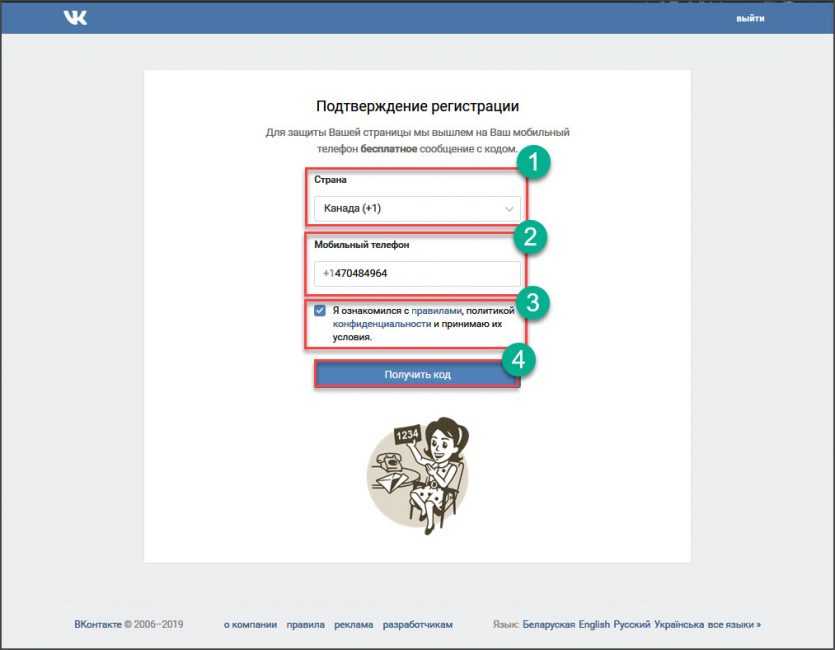
So passt du dein Kontaktformular:
- Um ein Bild einzufügen, bewege den Cursor über die Formularheader und click auf Set image (Bild festlegen) .
- Wähle im Content-Studio ein Bild aus und click auf Insert (Einfügen) .
- Щелкните по заголовку, затем по тексту и поместите его на другой стиль.
- Нажмите на Plus-Symbol , um die verfügbaren Zielgruppenfelder anzuzeigen, und wähle ein Feld, das du hinzufügen möchtest.
- Klicke auf ein Feld, um dessen Einstellungsmenü zu öffnen.
Hier Kannst Du Auf Das Drouddown-Menü Поле аудитории (Zielgruppenfeld) Klicken, Um Den Feldtyp Zu ändern, Das Label Zu Bearbeiten, Das Du Anzeigen Möchtest, Die Dam.l. (Er.l.l.ldiCh, Er.l.ldiCh, Er.lpridich, Er.ldirech, Er.ldirech, Er.l.ldirech, Er.lfridiCh, Er.lperiCh, D.Slivich, Er.l.ldirech, AREFRICH, ERSLICH, ERSLICHE). vorzuschreiben oder die Вариант Описание (Beschreibung) zu aktivieren, um einen Hilfetext hinzuzufügen.
vorzuschreiben oder die Вариант Описание (Beschreibung) zu aktivieren, um einen Hilfetext hinzuzufügen. - Zeige auf ein Feld und klicke auf den Aufwärts- oder Abwärtspfeil, um es zu verschieben.
- Klicke auf die Schaltfläche «Отправить» (Senden), um auf die Gestaltungsoptionen zuzugreifen.
Hier kannst du auf das Symbol für die Schaltflächenanpassung klicken, um die Schaltflächenposition zu ändern, oder die Hintergrund-, Hover- und Schriftfarbe der Schaltfläche bearbeiten. - Um die Farbe deines Kontaktformulars zu ändern, clicke auf Background Color (Hintergrundfarbe) und in der Farbauswahl auf die gewünschte Farbe.
- Wenn du fertig bist, нажмите «Next» (Weiter)», um mit der Bearbeitung der Bestätigungsseite fortzufahren.
Deine Bestätigungsseite anpassen
Nachdem ein Kontakt das Kontaktformular ausgefüllt und eingereicht hat, wird ihm eine Bestätigungsseite mit einer freundlich formulierten Erfolgsmeldung angezeigt.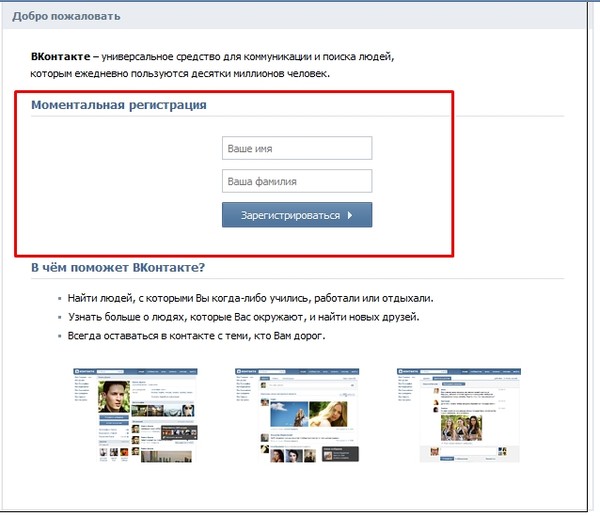 Um diese Seite zu bearbeiten, gehe zum Schritt Подтверждение настройки (Bestätigung anpassen) . Нажмите на текстовое поле und gib deine Änderungen ein.
Um diese Seite zu bearbeiten, gehe zum Schritt Подтверждение настройки (Bestätigung anpassen) . Нажмите на текстовое поле und gib deine Änderungen ein.
Benutze die Bearbeitungsleiste, um die Schriftstile zu formatieren, einen Link hinzuzufügen oder die Textposition anzupassen.
Wenn du mit der Bestätigungsseite fertig bist, нажмите на «Next (Weiter)», um mit den Tags fortzufahren.
Контактный тег
Tags sind Kennzeichnungen, mit denen du deine Kontakte organisieren und gezielt Nachrichten versenden kannst. Wenn du ein Kontaktformular erstellst, kannst du die Теги autotisch jedem Empfänger zuordnen, der dieses verwendet.
Um diese Теги zu bearbeiten, navigiere zum Schritt Контакты тегов (Kontakte taggen) . Щелкните в раскрывающемся меню, выберите один из тегов, а затем выберите новый тег.
Wenn du fertig bist, clicke auf Сохранить теги (Tags speichern) или Пропустить тегирование (Tagged überspringen) , um fortzufahren.
Контактная формула überprüfen und veröffentlichen
Юберпрюфе им Шритт Обзор и публикация (Überprüfen und veröffentlichen) deine Zielgruppe, die Tags und die Formular-URL, um sicherzustellen, dass keine Fehler vorliegen. Du kannst dir außerdem eine Vorschau des Designs anzeigen lassen.
Wenn du fertig bist, clicke auf die Schaltfläche Publish Form (Formular veröffentlichen) , um dein Kontaktformular zu veröffentlichen und mit dem Erfassen von Antworten zu beginnen. Kopiere die Kontaktformular-URL aus dem Schritt «Review and Publish» (Überprüfen und veröffentlichen) oder kopiere die URL, wenn du das Formular aufrufst.
Wenn ein neuer Kontakt das Kontaktformular ausfüllt, слушайте wir das Kontaktformular als seine Registrierungsquelle auf.
Die Veröffentlichung eines Kontaktformulars aufheben
So hebst du die Veröffentlichung eines Formulars auf:
- Klicke auf das Symbol Audience (Zielgruppe) .

- Wähle Почтовый ящик .
- Нажмите в меню Входящие по Управление (Verwalten) .
- Klicke in der Kachel Контактная форма (Kontaktformular) или Edit (Bearbeiten) .
- Klicke auf Форма отмены публикации (Veröffentlichung des Formulars aufheben) .
Du kannst dein Kontaktformular unveröffentlicht lassen oder es bearbeiten und neu veröffentlichen.
Добавьте контактную форму на свой онлайн-сайт Square | Центр поддержки Square
О чем эта статья?
Добавление контактной формы на ваш сайт Square Online позволяет посетителям легко связаться с вами, сохраняя конфиденциальность вашей личной контактной информации.
Если бы вы просто добавили адрес электронной почты прямо на свой веб-сайт, не было бы способа защитить ваш почтовый ящик от спама. Кроме того, когда кто-то выбирает связанный адрес электронной почты на вашем сайте Square Online, устройство посетителя попытается открыть программу электронной почты или приложение (например, Outlook, Apple Mail и т.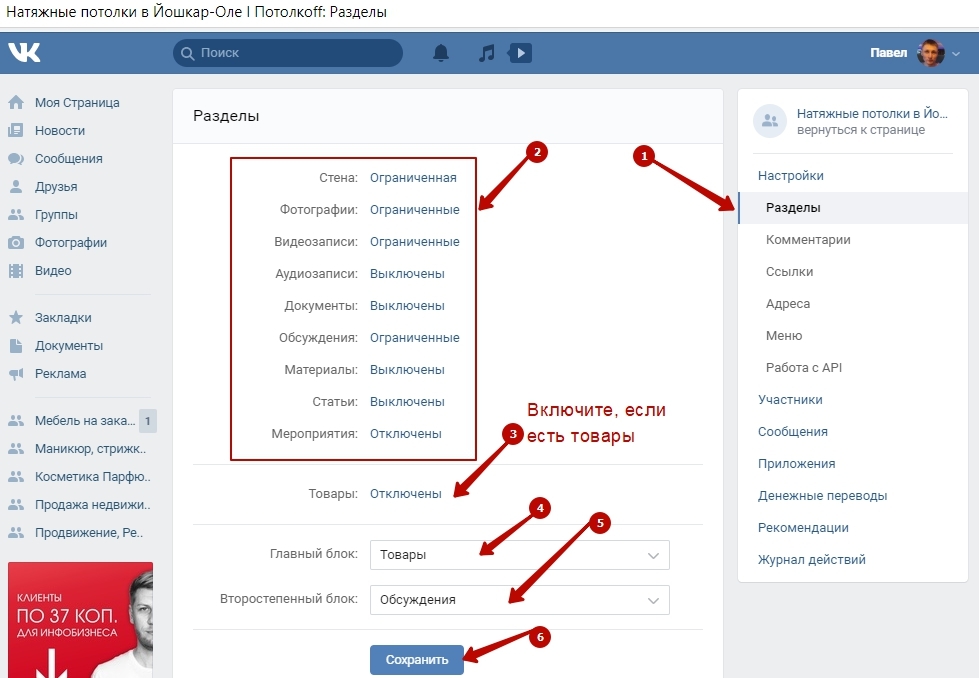 д.), которые работают только в том случае, если посетитель, выбравший ссылку, имеет такой программное обеспечение, установленное на их устройстве. В противном случае им пришлось бы вручную копировать и вставлять адрес электронной почты в свой почтовый ящик, чтобы связаться с вами.
д.), которые работают только в том случае, если посетитель, выбравший ссылку, имеет такой программное обеспечение, установленное на их устройстве. В противном случае им пришлось бы вручную копировать и вставлять адрес электронной почты в свой почтовый ящик, чтобы связаться с вами.
Вместо этого используйте контактные формы для предотвращения спама и убедитесь, что электронные письма, которые вы тратите на просмотр, являются законными. Они также позволяют посетителям быстро связаться с вами, чтобы узнать о ваших товарах или услугах, запросить информацию о мероприятии, запросить индивидуальное предложение и многое другое. Существует несколько готовых типов форм, которые можно использовать как есть или настроить в соответствии со своими потребностями.
Примечание: Данные, отправленные через контактные формы, не защищены. Никогда не запрашивайте и не собирайте конфиденциальную личную информацию с помощью контактных форм.
Добавьте контактную форму на свой сайт
Чтобы добавить контактную форму на ваш сайт Square Online:
В редакторе сайта Square Online перейдите на страницу, на которую вы хотите добавить контактную форму.

Выберите +Добавить > Раздел и разверните параметр Формы , чтобы выбрать шаблон, наиболее подходящий для ваших нужд.
Чтобы настроить форму и добавить дополнительные поля, выберите форму на своем сайте и выберите +Добавить вопрос в панель редактирования.
Настройте свою форму по мере необходимости и Опубликуйте свой сайт, чтобы увидеть изменения в реальном времени.
Шаблоны контактных форм
При добавлении контактной формы вы можете выбрать один из следующих вариантов шаблона:
Свяжитесь с нами: Основная контактная форма.
Запрос кейтеринга: Форма для запроса кейтеринга с полями для даты, времени, места и количества гостей. Это удобно, если вы продаете продукты питания и напитки в больших количествах.
Ответ/Регистрация: Простая форма для ответа на приглашение на мероприятие.

Пользовательское предложение: Форма, позволяющая посетителям запрашивать расценки на услуги с полями для предоставления подробной информации. Это замечательно, если вы уже используете Square Invoices для выставления счетов за свои услуги и хотите, чтобы посетители могли запрашивать для них расценки. Узнайте больше об отправке счетов через Интернет.
Запрос на прием: Форма, позволяющая клиентам предоставить свою контактную информацию, а также желаемую дату и время. Это здорово, если вы уже используете Square Appointments. Узнайте больше о том, как настроить онлайн-бронирование с помощью Square Appointments.
Запрос на мероприятие: Форма для клиентов, чтобы предоставить информацию о предстоящем мероприятии, с полями для даты, времени и количества гостей.
Запрос на оптовую продажу: Форма для запроса информации об оптовых продажах с полями для контактной информации и сведений о продукте.

Поскольку все формы можно настраивать, вы можете выбрать ту, которая лучше всего подходит для ваших целей, и настроить ее по мере необходимости.
Настройка формы и управление ею
Если поля формы по умолчанию работают так, как вам нужно, вы можете оставить их как есть, но вы также можете редактировать, добавлять, переупорядочивать и удалять вопросы, чтобы настроить форму. Вы также можете изменить настройки, чтобы делать такие вещи, как прямые записи на определенный адрес электронной почты или предотвращать спам.
Чтобы выполнить эти действия, начните с выбора раздела контактной формы на вашем сайте в редакторе. Вы увидите, что эти параметры появятся на панели редактирования.
Отвечайте на отправленные формы сообщениями Square
Лучше отслеживайте отправку форм, отправленных с вашего сайта Square Online, продолжая беседу в папке «Входящие» Square Messages. Когда клиент отвечает на контактную форму на вашем веб-сайте, в папке «Входящие» Square Messages появляется новая ветка сообщений и уведомление.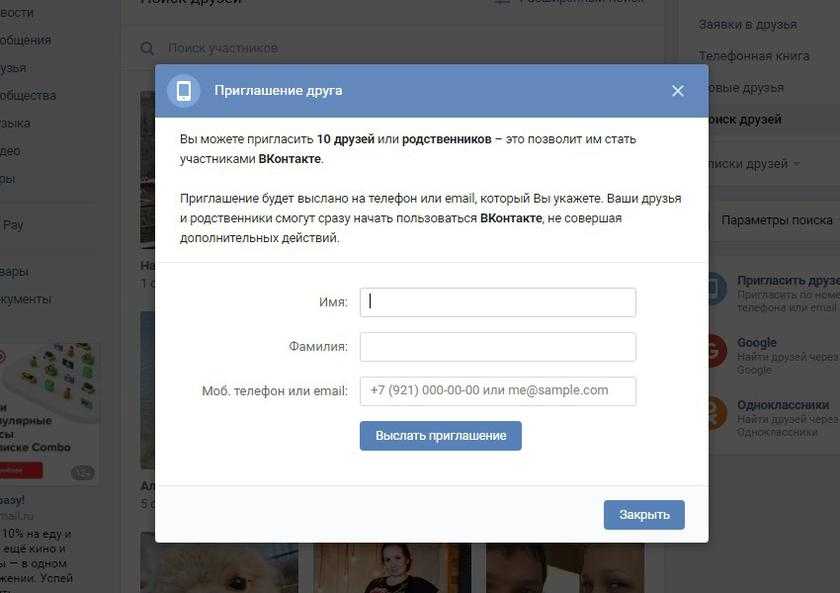 Если клиента нет в вашем каталоге клиентов, он также будет автоматически добавлен при отправке формы.
Если клиента нет в вашем каталоге клиентов, он также будет автоматически добавлен при отправке формы.
Чтобы ответить на отправку формы с помощью Square Messages, вы можете:
Откройте Square Messages из своей онлайн-панели Square, щелкнув значок «Сообщения» на панели навигации.
Откройте сообщения Square из вашей торговой точки Square, выбрав ≡ Еще > Сообщения .
Ответьте прямо на письмо, отправленное на ваш почтовый ящик.
Выберите Ответить в нижней части письма, отправленного на ваш почтовый ящик.
Узнайте больше о начале работы с Square Messages, чтобы получить дополнительную информацию о доступности, разрешениях сотрудников и многом другом.
Просмотр и экспорт записей формы
Чтобы просмотреть и экспортировать записи контактной формы Square Online в виде файла CSV:
Со страницы обзора Square Online перейдите на веб-сайт > Отправка форм .


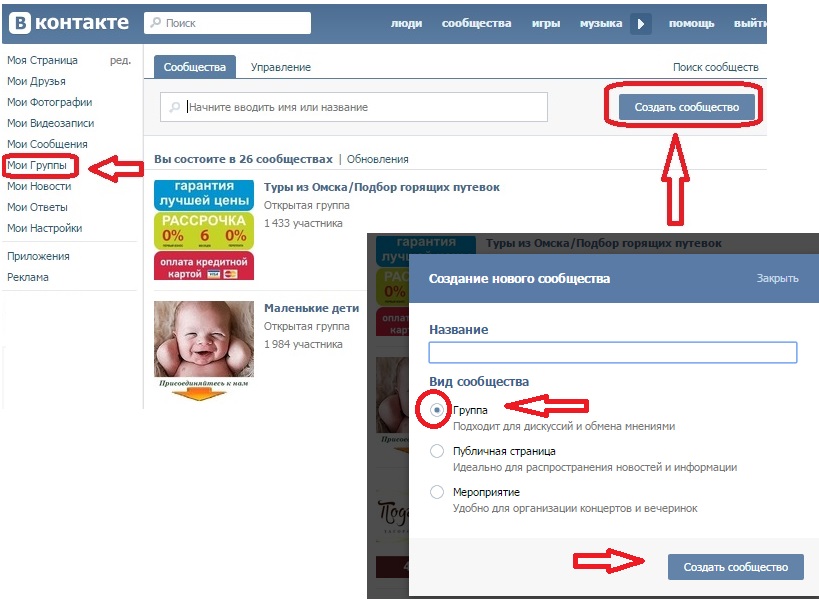
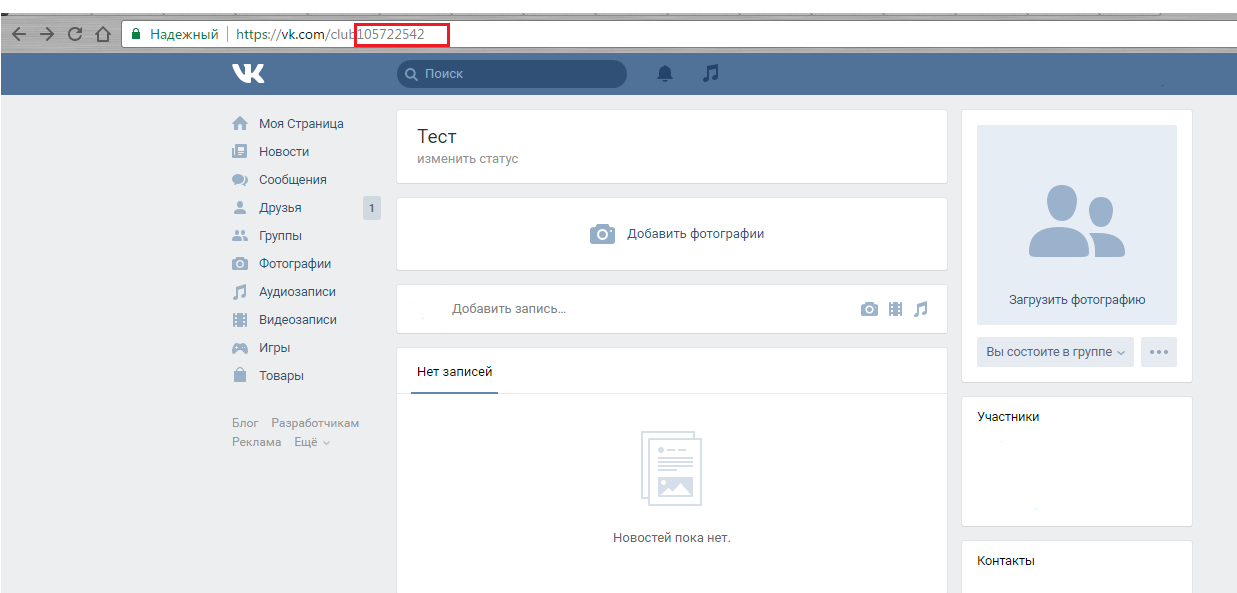 В конце нажмите «Получить код».
В конце нажмите «Получить код».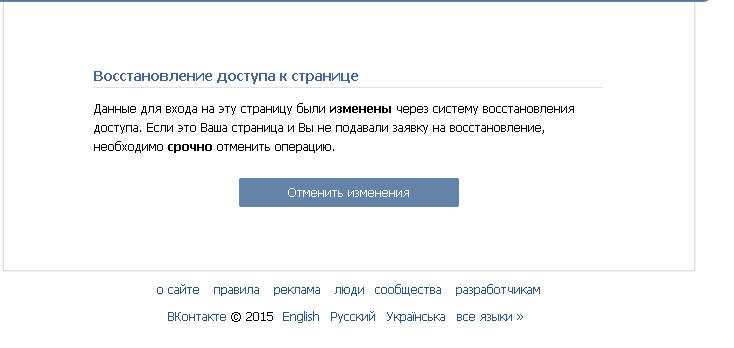
 Если вы правильно выполнили все шаги, нажмите на стрелку в правой части регистрационного окна.
Если вы правильно выполнили все шаги, нажмите на стрелку в правой части регистрационного окна.
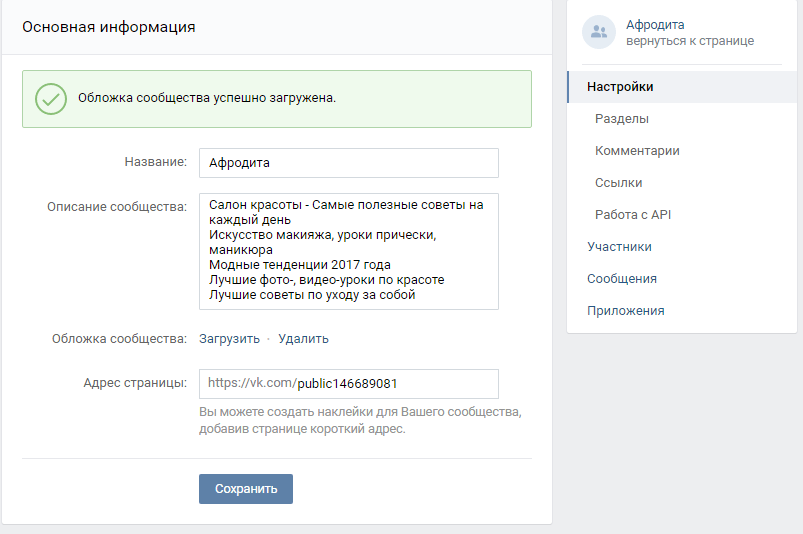 Для этого просто зайдите в Facebook.
Для этого просто зайдите в Facebook.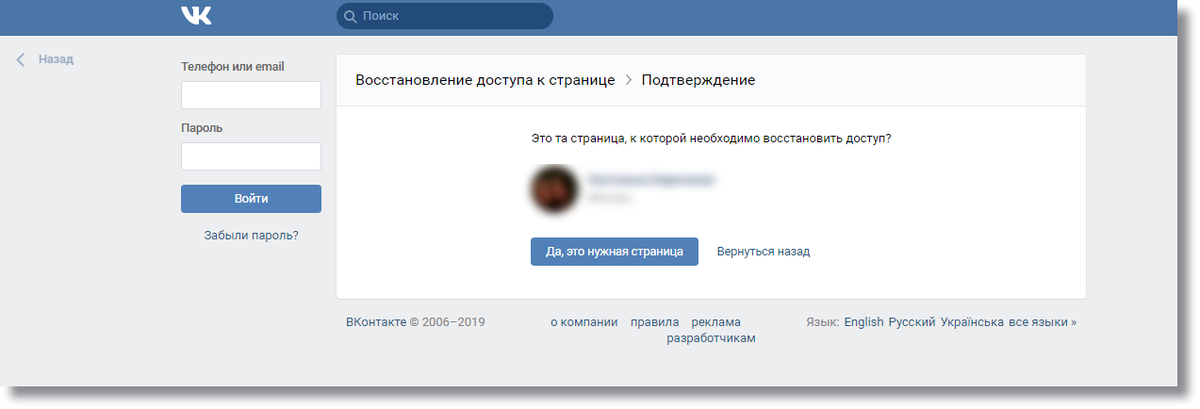 Система автоматически определит, что отправить СМС на такой номер не получится. Поэтому вам позвонит робот и продиктует цифры пароля, необходимые для завершения создания аккаунта.
Система автоматически определит, что отправить СМС на такой номер не получится. Поэтому вам позвонит робот и продиктует цифры пароля, необходимые для завершения создания аккаунта.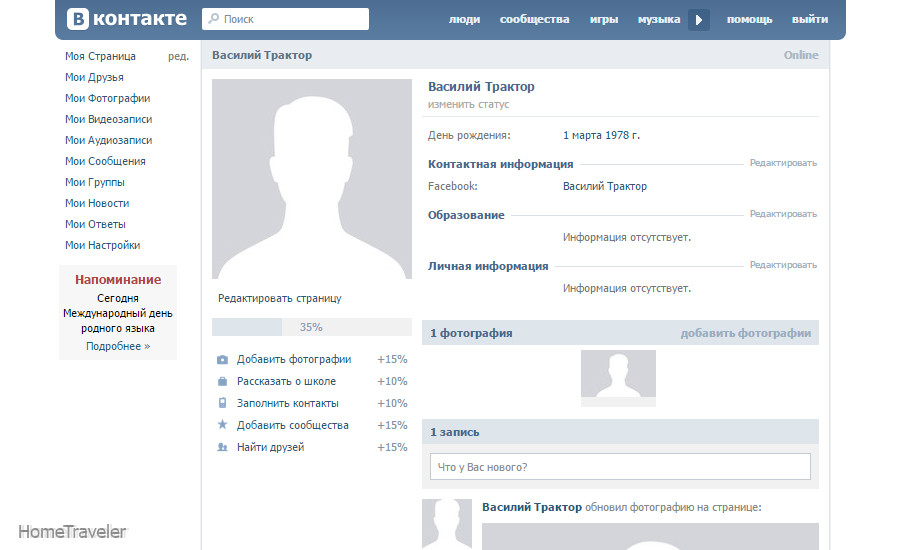 vorzuschreiben oder die Вариант Описание (Beschreibung) zu aktivieren, um einen Hilfetext hinzuzufügen.
vorzuschreiben oder die Вариант Описание (Beschreibung) zu aktivieren, um einen Hilfetext hinzuzufügen.